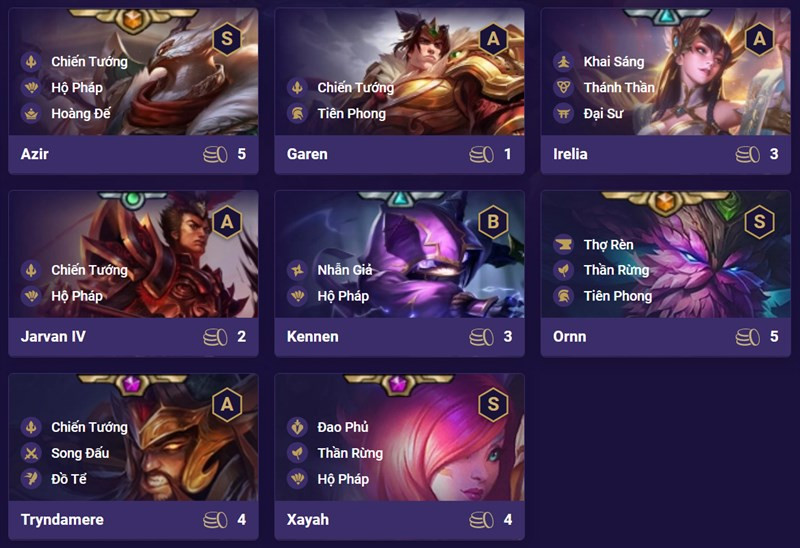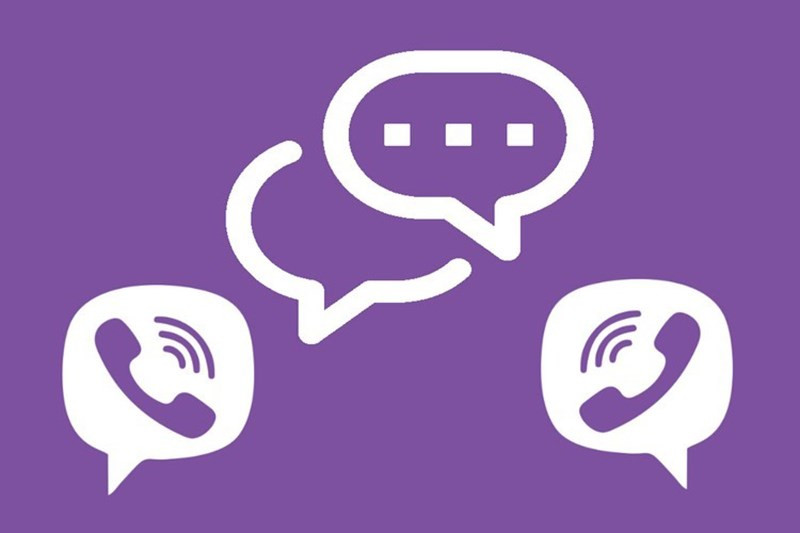Hướng dẫn cài đặt Telegram trên máy tính chi tiết nhất 2023
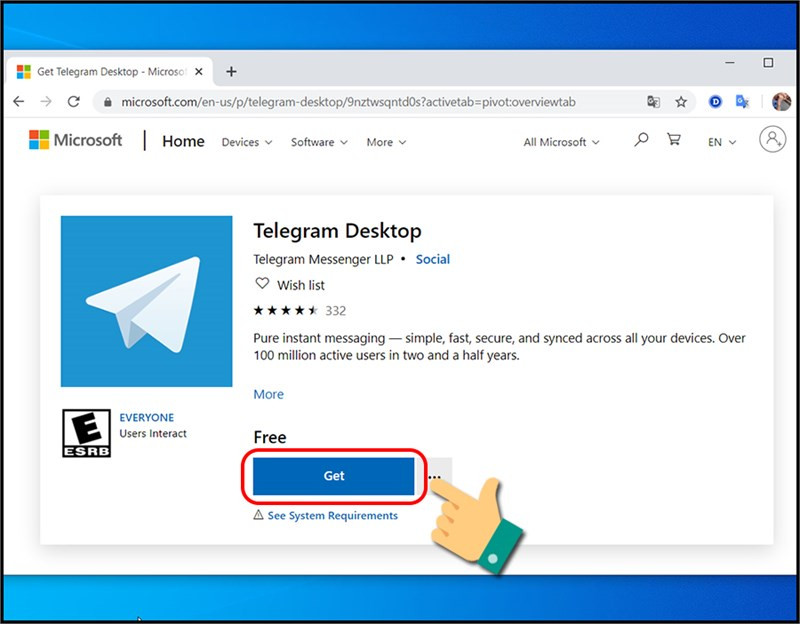
Bạn muốn kết nối với bạn bè, gia đình và đồng nghiệp một cách nhanh chóng và bảo mật? Telegram là một ứng dụng nhắn tin tuyệt vời đáp ứng được nhu cầu đó. Bài viết này sẽ hướng dẫn bạn cách tải và cài đặt Telegram trên máy tính Windows và macOS một cách chi tiết và dễ dàng, giúp bạn bắt đầu trò chuyện ngay lập tức.
Telegram là gì? Tại sao nên sử dụng Telegram trên máy tính?
Telegram là ứng dụng nhắn tin tập trung vào tốc độ và bảo mật, siêu nhanh, đơn giản và miễn phí. Việc cài đặt Telegram trên máy tính giúp bạn trò chuyện, trao đổi công việc với bạn bè và đồng nghiệp thuận tiện hơn so với việc sử dụng trên điện thoại, đặc biệt khi bạn cần soạn thảo văn bản dài hoặc chia sẻ file dung lượng lớn.
Cấu hình máy tính đề nghị để cài đặt Telegram
Trước khi bắt đầu, hãy đảm bảo máy tính của bạn đáp ứng cấu hình tối thiểu sau:
- macOS: 10.11 trở lên, 64-bit.
- Windows: Windows 10 phiên bản 14316.0 trở lên.
Hướng dẫn cài đặt Telegram trên máy tính qua Microsoft Store
Cách này áp dụng cho người dùng Windows 10.
Hướng dẫn nhanh
- Truy cập link tải Telegram.
- Nhấn Get.
- Đăng nhập tài khoản Microsoft.
- Mở Microsoft Store.
- Chọn Get để tải và cài đặt.
- Chọn Launch để khởi động Telegram.
Hướng dẫn chi tiết
Bước 1: Truy cập link tải Telegram cho Windows. Đối với macOS, bạn có thể tải Telegram từ App Store hoặc truy cập link tải Telegram cho macOS.
Bước 2: Nhấn nút Get (Windows) hoặc Tải về (macOS).
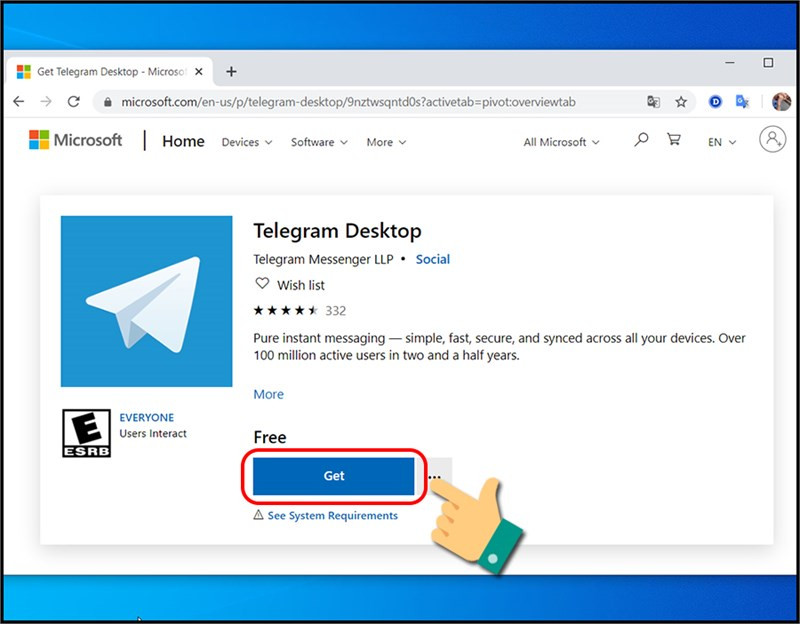 alt text: Nút tải Telegram trên Microsoft Store
alt text: Nút tải Telegram trên Microsoft Store
Bước 3: Đăng nhập vào tài khoản Microsoft (Windows) hoặc Apple ID (macOS) nếu được yêu cầu.
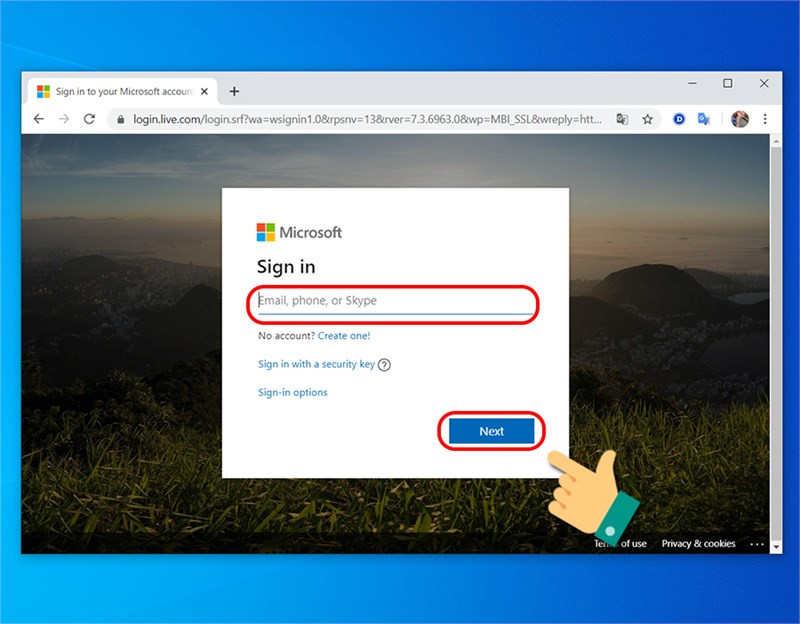 alt text: Giao diện đăng nhập tài khoản Microsoft
alt text: Giao diện đăng nhập tài khoản Microsoft
Bước 4: Microsoft Store sẽ mở ra. Nhấn nút Get (Windows) hoặc Tải về (macOS) một lần nữa để bắt đầu tải và cài đặt.
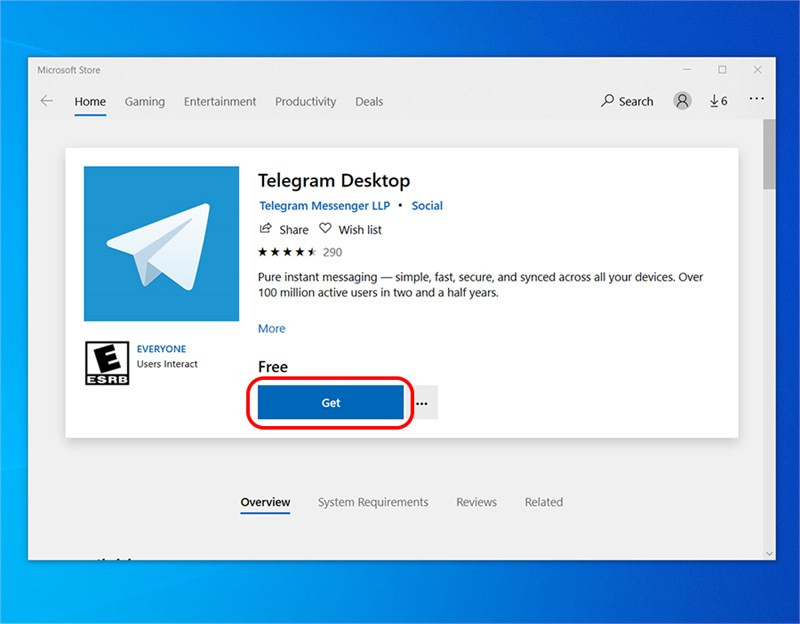 alt text: Nút Get trên Microsoft Store
alt text: Nút Get trên Microsoft Store
Bước 5: Sau khi cài đặt hoàn tất, nhấn Launch (Windows) hoặc mở ứng dụng từ thư mục Applications (macOS).
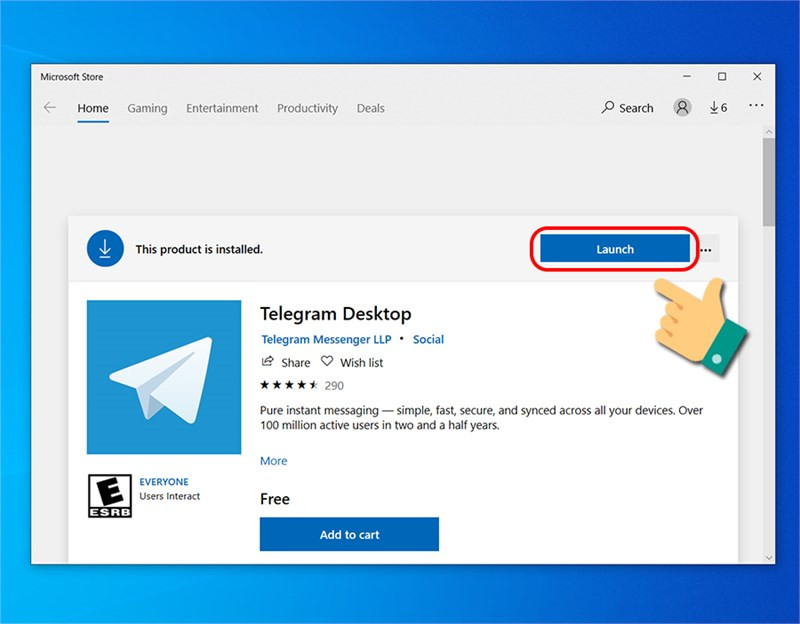 alt text: Nút Launch sau khi cài đặt Telegram
alt text: Nút Launch sau khi cài đặt Telegram
Hướng dẫn cài đặt Telegram trên máy tính bằng file .exe
Phương pháp này phù hợp với cả Windows và macOS.
Hướng dẫn nhanh
- Truy cập trang web Telegram Desktop.
- Tải file cài đặt .exe hoặc .dmg.
- Chạy file cài đặt và làm theo hướng dẫn.
Hướng dẫn chi tiết
Bước 1: Truy cập trang web Telegram Desktop.
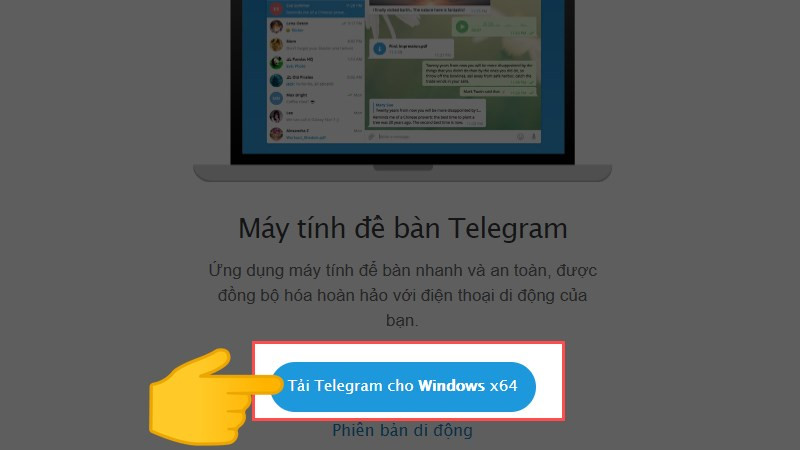 alt text: Trang chủ Telegram Desktop
alt text: Trang chủ Telegram Desktop
Bước 2: Tải xuống file cài đặt phù hợp với hệ điều hành của bạn (.exe cho Windows và .dmg cho macOS).
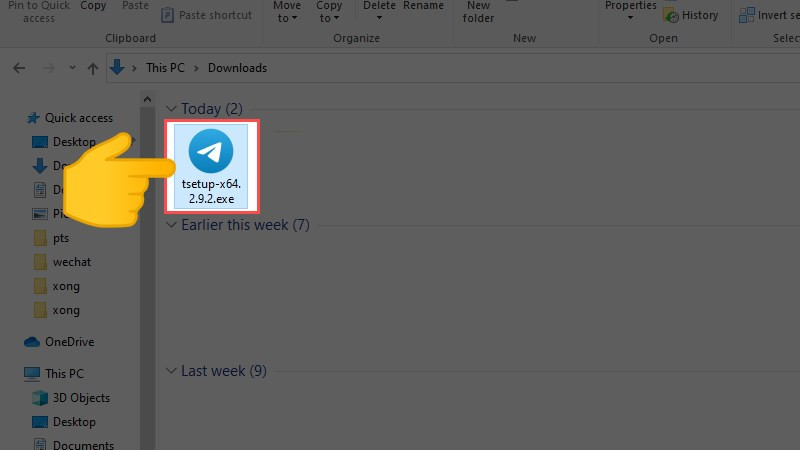 alt text: Tải file cài đặt Telegram
alt text: Tải file cài đặt Telegram
Bước 3: Chạy file cài đặt và làm theo hướng dẫn trên màn hình. Quá trình cài đặt khá đơn giản và nhanh chóng.
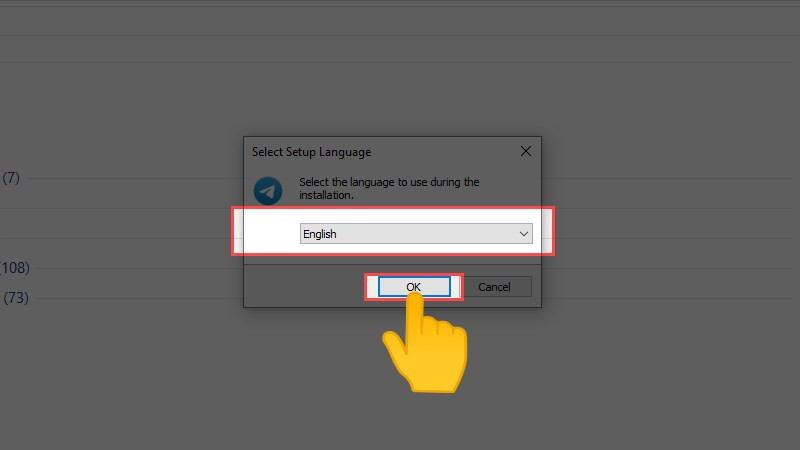 alt text: Chọn ngôn ngữ cài đặt Telegram
alt text: Chọn ngôn ngữ cài đặt Telegram
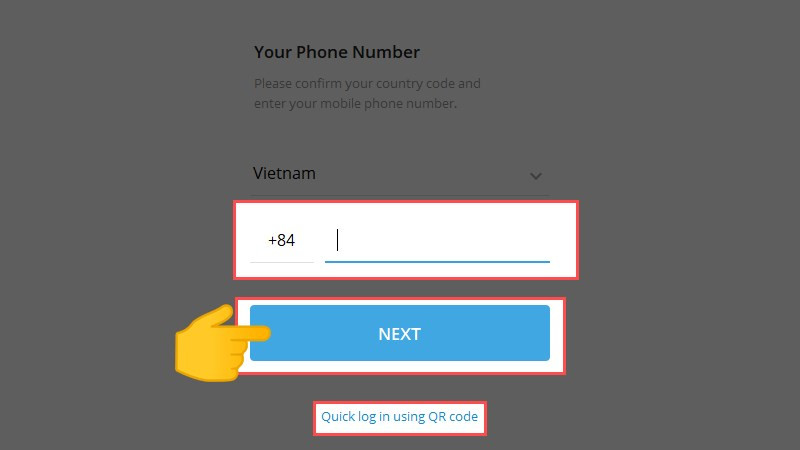 alt text: Giao diện đăng nhập Telegram
alt text: Giao diện đăng nhập Telegram
Bắt đầu sử dụng Telegram
Sau khi cài đặt xong, bạn có thể đăng nhập bằng số điện thoại hoặc quét mã QR. Giờ đây, bạn đã sẵn sàng trải nghiệm Telegram trên máy tính của mình!
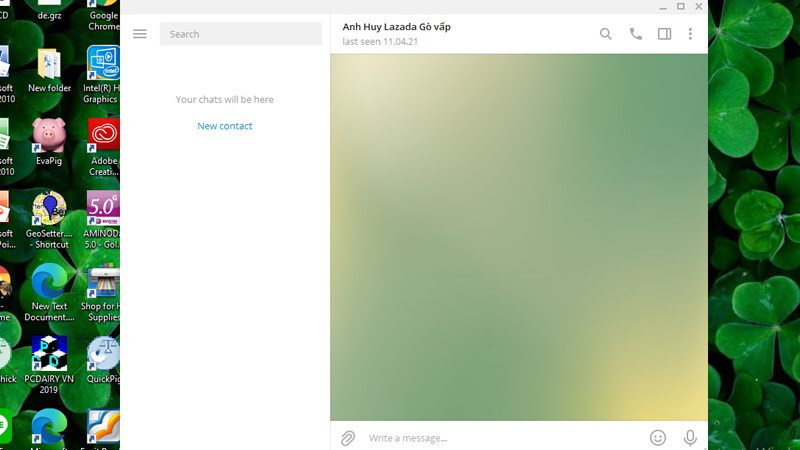 alt text: Giao diện chat Telegram
alt text: Giao diện chat Telegram
Hy vọng bài viết này hữu ích cho bạn. Nếu bạn gặp bất kỳ vấn đề gì trong quá trình cài đặt, hãy để lại bình luận bên dưới để được hỗ trợ nhé!